Kako spremenite svoj račun na Hulu
Miscellanea / / April 05, 2023
Hulu je znana naročniška storitev pretakanja za ljubitelje filmov in TV-oddaj. Občinstvo uživa v odličnih tokovih, kanalih in oddajah na Hulu. Vendar imajo uporabniki več nerešenih vprašanj v zvezi s to platformo, vključno z nastavitvami računa. Tukaj v članku smo omenili korake, kako spremeniti svoj račun na Hulu, skupaj s tem, kako spremeniti svoj e-poštni naslov in geslo v svojem računu Hulu. Prav tako boste obveščeni o najnovejših funkcijah in se naučili, kako spremeniti svoj načrt Hulu in razloge, zakaj ne morete spremeniti svoje naročnine na Hulu.

Kazalo
- Kako spremenite svoj račun na Hulu
- Kako najdete svoje geslo za Hulu, ne da bi ga ponastavili?
- Kako spremenite svoj e-poštni naslov in geslo v svojem računu Hulu?
- Kako se prijavite v drug račun na Hulu?
- Kako spremenite svoj račun na Hulu?
- Zakaj vam Hulu ne dovoli prijave z drugim e-poštnim naslovom?
- Zakaj ne morete spremeniti svoje naročnine na Hulu?
- Kako spremenite svoj račun Hulu na televizorju?
- Kako spremenite svoj račun Hulu na svojem iPhoneu?
- Kako spremenite svoj načrt Hulu?
- Kako spremenite svoj način plačila na Hulu?
- Kako odstranite račun Hulu s televizorja?
- Kako izbrišete svoj račun Hulu?
Kako spremenite svoj račun na Hulu
Nadaljujte z branjem in poiščite korake, ki podrobno pojasnjujejo, kako spremeniti svoj račun na Hulu, z uporabnimi ilustracijami za boljše razumevanje.
Kako najdete svoje geslo za Hulu, ne da bi ga ponastavili?
Če ste geslo za Hulu shranili v brskalnik, lahko sledite našemu vodniku Kako upravljati in si ogledati shranjena gesla v Chromu. Ta vodnik bo razložil postopek za shranjevanje in nato ogled gesla za kateri koli račun, vključno s Hulu. Če pa te funkcije niste omogočili in se je ne spomnite, jo boste morali ponastaviti, da boste znova pridobili dostop do svojega računa.
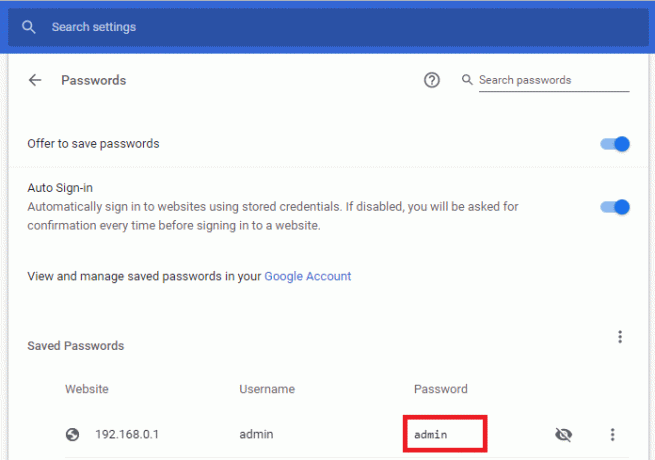
Kako spremenite svoj e-poštni naslov in geslo v svojem računu Hulu?
Spodaj so koraki, ki prikazujejo, kako spremeniti e-pošto in geslo v svojem računu Hulu.
1. Obiščite Spletno mesto Hulu v vašem spletnem brskalniku.

2. Kliknite na VPIŠI SE možnost v zgornjem desnem kotu.

3. Vnesite svoj račun Hulu E-NASLOV in GESLO.

4. Nato kliknite na VPIŠI SE.

5. Kliknite na ime profila > Račun od zgornjega desnega kota, kot je prikazano spodaj.

6. Kliknite na SPREMEMBA zraven E-naslov in Geslo polje.

7A. Vnesite in potrdite svoje E-naslov in geslo in kliknite na SHRANI SPREMEMBE.
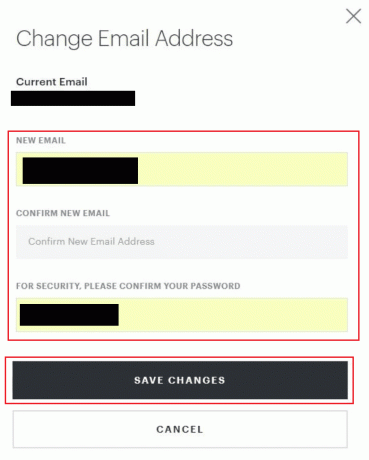
7B. Vpiši svoj trenutno geslo in potrdite novo geslo in kliknite na SHRANI SPREMEMBE.
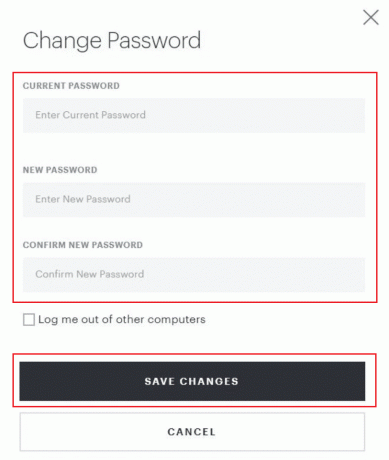
Preberite tudi: Kako upravljati račun Hulu
Kako se prijavite v drug račun na Hulu?
Za spremembo računov na Hulu sledite spodnjim korakom:
Opomba: Za oba Android in iOS naprave.
1. Odprite Huluaplikacija in Vpiši se v svoj račun Hulu z zahtevanimi poverilnicami.
2. Dotaknite se RAČUN v spodnjem desnem kotu, kot je prikazano spodaj.

3. Dotaknite se Ime profila da ga razširite.

4. Dotaknite se drugega želeni profil da ga zamenjate s trenutnim v aplikaciji Hulu.

Kako spremenite svoj račun na Hulu?
Lahko sledite zgoraj omenjeni koraki da spremenite svoj račun v aplikaciji Hulu v napravi Android ali iOS.
Zakaj vam Hulu ne dovoli prijave z drugim e-poštnim naslovom?
V primeru, da vam Hulu ne dovoli, da se prijavite z drugim e-poštnim naslovom, je to morda zato, ker:
- Vnesli ste napačne poverilnice
- Nedelovanje storitev tretjih oseb
- Nestabilna ali prekinjena internetna povezava
Zakaj ne morete spremeniti svoje naročnine na Hulu?
Svoj načrt boste lahko spremenili tako, da se prijavite v svoj račun samo s spletnim brskalnikom storitev zaspremeniti načrte ješe ni na voljo v mobilni aplikaciji Hulu. Prav tako se lahko soočite s težavami pri spreminjanju načrta, če uporabljate a plačilna platforma tretje osebe.
Kako spremenite svoj račun Hulu na televizorju?
Sledite spodnjim korakom, da spremenite svoj račun Hulu na TV:
1. Dostop do Hulu na televizorju in izberite Ikona profila kot je prikazano spodaj.

2. Izberite Profili možnost za ogled vseh trenutno uporabljenih profilov.

3. Izberite + Nov profil in izpolnite zahtevane podrobnosti.

4. Izberite Ustvari profil možnost, da spremenite svoj račun Hulu.
Preberite tudi: Kako spremeniti svoj račun Roku
Kako spremenite svoj račun Hulu na svojem iPhoneu?
Spodaj so navedeni koraki, ki vam bodo pomagali spremeniti svoj račun Hulu v iPhonu.
1. Odprite Hulu aplikacija in dnevnikv na vaš račun.
2. Dotaknite se RAČUN možnost v spodnjem desnem kotu.

3. Klikni račun.
4. Pod Zasebnost in nastavitve tapnite Kalifornijske pravice do zasebnosti.
5. Zdaj tapnite ZAČNI BRISANJE zraven Pravica do izbrisa možnost.
6. Izberite Izbriši moj račun zdaj oz Pozneje izbriši moj račun možnost, glede na vaše želje.

7. Nazadnje tapnite na ZAČNI BRISANJE možnost, kot je poudarjeno zgoraj.
Kako spremenite svoj načrt Hulu?
Uporabniki lahko spremenijo svoje načrte Hulu le, če so se naročili neposredno na spletnem mestu Hulu. V nasprotnem primeru lahko svoje načrte spremenijo samo v aplikaciji/spletnem mestu tretje osebe. Če vam je račun zaračunal Hulu, sledite spodnjim korakom, če želite izvedeti, kako spremeniti svoj načrt Hulu:
1. Pojdi do Domača stran Hulu v brskalniku & Vpiši se na vaš račun.
2. Kliknite na ime profila > Račun od zgornjega desnega kota, kot je prikazano spodaj.

3. Kliknite na NAČRT UPRAVLJANJA. Vaš obstoječi načrt bo označen z zeleno.

4. Vklop/izklop načrt, ki si ga želite.
5. Za potrditev kliknite na PREGLED SPREMEMB.

Preberite ta članek od začetka, če želite izvedeti, kako spremeniti svoj račun na Hulu.
Preberite tudi: Spremenite svoje ime, telefonsko številko in druge podatke v Google Računu
Kako spremenite svoj način plačila na Hulu?
Poglejmo, kako lahko spremenite način plačila na Hulu.
Opomba: Prepričajte se, da ste prijavljeni v svoj račun.
1. Obiščite Spletno mesto Hulu in kliknite na ime profila >račun.
2. Pomaknite se navzdol do Informacije o plačilu razdelek.
3. Kliknite na POSODOBITE PLAČILO zraven Način plačila.
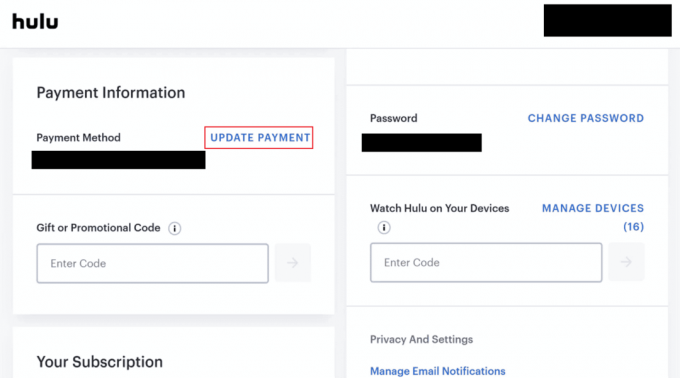
4. Izberite želeni način plačila želite spremeniti ali posodobiti in izpolnite podrobnosti.

5. Po vnosu sprememb kliknite na SHRANI SPREMEMBE.
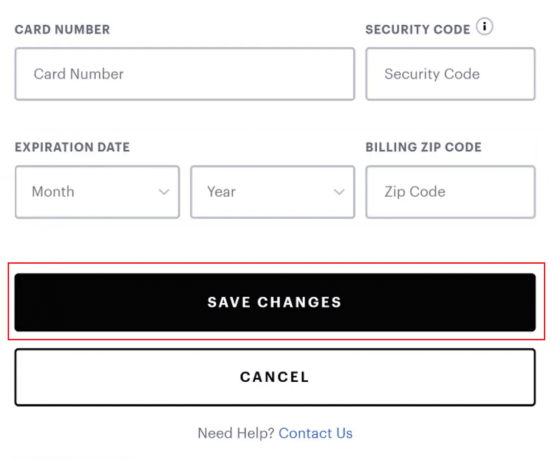
Preberite tudi: Kako posodobiti način plačila Vudu
Kako odstranite račun Hulu s televizorja?
Če želite odstraniti račun Hulu s televizorja, sledite spodnjim korakom:
1. Odprite Hulu aplikacijo na televizorju in VPIŠI SE na vaš račun.
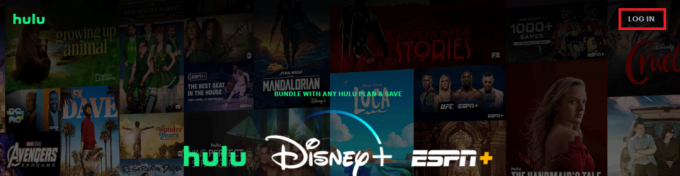
2. Izberite Ikona profila> Račun možnost, kot je prikazano spodaj.

3. V spodnjem desnem kotu strani izberite Kalifornijske pravice do zasebnosti.
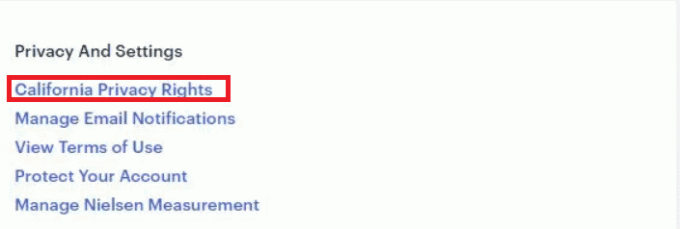
4. Zraven Pravica do izbrisa izberite možnost ZAČNI BRISANJE možnost.
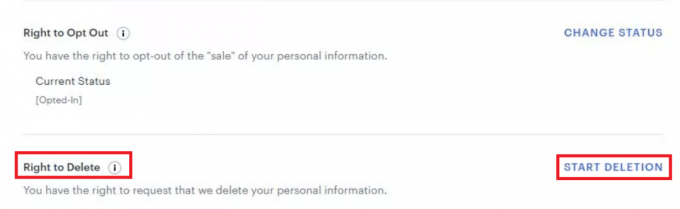
5. Izberite brisanje možnosti glede na vaše nastavitve v pojavnem oknu:
- Izbriši moj račun zdaj oz
- Pozneje izbriši moj račun

6. Na koncu izberite ZAČNI BRISANJE možnost.
Kako izbrišete svoj račun Hulu?
Preberi zgoraj omenjeni koraki če želite izvedeti, kako izbrisati svoj račun Hulu.
Priporočeno:
- Ali Twitter izbriše neaktivne račune?
- Kako preveriti, ali imate nalog
- Kako se prijavim v Hulu s svojim računom Spotify
- Kako spremenim svoj račun Xbox One iz otroškega v starševskega
Torej upamo, da ste razumeli, kako spremenite svoj račun na Hulu s podrobnimi koraki za vašo pomoč. Sporočite nam lahko kakršna koli vprašanja ali predloge o kateri koli drugi temi, o kateri želite, da pripravimo članek. Spustite jih v spodnji razdelek za komentarje, da bomo vedeli.

Pete Mitchell
Pete je višji pisec pri TechCultu. Pete obožuje vse, kar je povezano s tehnologijo, po srcu pa je tudi navdušen DIYer. Ima desetletje izkušenj s pisanjem navodil, funkcij in tehnoloških vodnikov na internetu.



